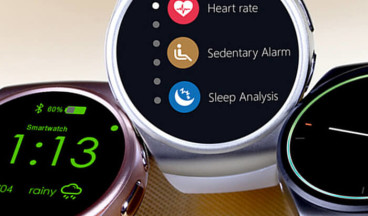Умные детские часы Smart Baby Watch T100

- Руководство пользователя
- Как пользоваться часами
- Способ установки SIM карты
- Внешний вид часов
- Функции изделия
- Описание функций
- Программное обеспечение
- Настройка APN для доступа к сети
- Распространенные проблемы и их решение
- Таблица основных SMS-команд
- Безопасность персональной информации
- Важные положения
Руководство пользователя
Прежде чем пользоваться часами, внимательно прочитайте руководство, чтобы правильно установить SIM-карту и уверенно пользоваться изделием.
Как пользоваться часами
Перед использованием: проверьте ID часов, найдите все указанные в руководстве комплектующие.
Перед включением: вставьте SIM-карту сети GSM или SIM-карту сети WCDMA, режим GSM может поддерживать один из режимов сети: GSM 850, 900, 188,1900 MГц; Режим WCDMA может поддерживать следующие режимы: WCDMA 850/1900, WCDMA 900/2100 (зависит от того типа, что вы купили, более подробную информацию о WCDMA вы можете уточнить у оператора), откройте функцию идентификации вызывающего абонента и ежемесячные данные о трафике со своего мобильного телефона (не менее 30 мб / мес. пакет трафика). Обратите внимание, что этот продукт поддерживает 2G GSM и 3G WCDMA. На SIM-карте должен быть доступ к интернет-трафику. Эти часы не поддерживают 4G.
Включение: Нажмите и удерживайте клавишу питания в течение 3-х секунд.
Отключение: Только из мобильного приложения: -> настройки -> удаленное отключение.
Зарядка батареи: Подключите зарядный USB кабель к любому адаптеру для зарядки мобильного телефона, рекомендуется использовать адаптер с характеристиками 5в-1а. Чтобы полностью зарядить батарею понадобиться около 2-3 часов.
Способ установки SIM карты

Вставляйте карту чипом к экрану – Вставляйте карту до полной установки
Внешний вид часов

Позиционирование: Спутниковое GPS позиционирование + BeiDou позиционирование + вспомогательное AGPS позиционирование + WIFI позиционирование + LBS позиционирование по сотовым вышкам
Точность позиционирования: GPS + BeiDou позиционирование 5-20м; WIFI позиционирование 20100м; LBS позиционирование по сотовым вышкам: 100-1000м.
Характеристики:
Размеры устройства: 53X41X15мм
Вес устройства: 40гр
Емкость батареи: 550mAh
Время работы: 1-2 дня
Мониторинг платформы: Поддержка Android, IOS, клиентов компьютерной сети и других по. Универсальность: Поддержка четырехчастотной сети GSM и сети WcDma, языков и настроек часового пояса, встроенных параметров глобальной сети.
Функции изделия
1. Отслеживание в реальном времени
2. Звонки
3. Запись и просмотр маршрута движения
4. Geo – забор
5. Голосовое отслеживание
6. Режим «не беспокоить»
7. Съемка фото
8. Будильник
9. Шагомер
10. Поиск друзей
11. Настройки часов
12. Прочие настройки и функции
Описание функций
Отслеживание в реальном времени
Есть три режима отслеживания, пользователь может выбрать наиболее подходящий через установленное на смартфон приложение.
1. Быстрое позиционирование (обновление каждую минуту): используйте этот режим только в случае крайней необходимости, так как в этом режиме батарея разряжается гораздо быстрее, чем в других.
2. Стандартное позиционирование (обновление каждые 10 минут): наиболее подходящий режим по скорости обновления данных и энергозатратам.
3. Экономное позиционирование (обновление каждый час): наиболее экономный режим в плане разрядки батареи.
Звонки
1) Телефонная книга: Настройки приложения, телефонная книга, имена и номера (можно установить до 15 номеров, после указания номеров можно выбрать любой и позвонить на него через нажатие клавиши «телефон» на главном экране часов).
2) Срочный звонок SOS: Если вы установили семейный номер (максимум два номера), нажмите и удерживайте кнопку питания / SOS, часы наберут первый семейный номер. Если первый номер не отвечает, часы наберут второй номер автоматически. При отсутствии ответа часы дважды позвонят на каждый номер, после чего прекратят дозвон.
Примечание: телефонная книга и семейный номер могут быть указаны как в полном, так и в коротком виде.
Запись и просмотр маршрута движения
Часы будут сохранять в памяти маршрут, пройденный за последние 3 месяца. Если в истории маршрута будет несколько точек, расположенных очень близко друг к другу, часы отфильтруют их.
Geo – забор
Пользователи могут выбрать функцию Geo – забор в приложении мобильного телефона и настроить радиус безопасной зоны на карте, если часы окажутся за пределами этой зоны, то на приложение смартфона будет отправлен сигнал тревоги с платформы GPS-локатора. Оперативность сигнала будет зависеть от выбранного режима позиционирования – чем чаще будут обновляться данные о положении часов, тем быстрее будет зафиксирован их выход за пределы безопасной зоны.
Голосовое отслеживание
Настройки приложения -> голосовое отслеживание -> указать телефонный номер отслеживающего устройства -> нажать кнопку «ок». (подождите некоторое время, а затем устройство позвонит на ваш смартфон; вы можете прослушать все, что фиксируется микрофоном часов, как только ответите на звонок).
Режим «не беспокоить»
Настройки приложения -> режим «не беспокоить» -> настройка режима «не беспокоить» (максимум четыре интервала времени, в течение которых на часы невозможно будет звонить). Этот режим доступен только с понедельника по пятницу.
Съемка фотографий
Делать фото можно как через часы, так и через приложение
1) Войдите в настройки приложения, нажмите кнопку «камера», после чего вы сможете делать фотографии с камеры смартфона, управляя ей дистанционно с часов. В режиме «просмотр изображений» пользователь может увеличивать масштаб фотографий для просмотра и определять время съемки.
2) Нажмите на клавишу «камеры» на экране часов, чтобы делать фотографии или снимать видео, просматривать или удалять фотографии и видео в Галерее.
Будильник
Приложение -> настройки будильника -> напоминание будильника -> установка времени будильника (напоминание будильника делится на однократное, ежедневное и определяемое пользователем, может быть установлено в соответствии с вашими потребностями).
Интерком Wechat (голосовая связь)
Голосовая связь между смартфоном и часами:
1 – Отправка голосового сообщения из приложения на часы: пункт «голосовая связь» в приложении -> нажать и удерживать для записи сообщения -> отпустить для отправки
2 – Отправка голосового сообщения с часов на приложение: щелкните по значку голосовой связи на экране часов -> удерживайте, чтобы начать запись голоса -> отпустите для отправки.
3 – Отправка изображения с GPS-часов в приложение: в интерфейсе чата сообщений нажмите «+», затем сделайте фотографию и отправьте фотографию в приложение; пользователь может проверить фотографию в «картинке» приложения.
Примечание: максимальная длительность голосового сообщения – 15 секунд. Пользователь может провести пальцем вверх по экрану, чтобы отменить запись голоса.
Шагомер
По умолчанию шагомер отключен, поэтому вам нужно вручную включить эту функцию, выполнив следующую последовательность действий: нажмите на кнопку подсчета шагов в приложении -> нажмите на значок настройки в верхнем правом углу -> в соответствии с вашей потребностью установите периоды времени подсчета (три группы, временные рамки не должны быть равны 00:00–00:00), укажите параметры темпа и веса -> включите переключатель счетчика шагов. Вы можете отключить функцию подсчета, установив время подсчета шага как 00:00 – 00:00. Если временной диапазон установлен как любое доступное время, кроме 00:00 – 00:00, это означает, что шагомер работает в указанные промежутки времени. Вы можете проверить количество шагов в часах через «подсчет шагов»; можно проверить количество калорий и количество пройденных шагов в день или осмотреть пройденный маршрут в приложении.
Поиск друзей
Нажмите на интерфейс часов «друзья», вы можете зарегистрировать идентификатор часов GPS своего друга, когда двое gps-часов соприкасаются друг с другом, после успешной регистрации будет создан контакт, загорится значок и отобразится идентификатор ваших друзей. Нажмите значок собеседника в часах GPS, вы можете отправлять сообщения своим друзьям, отправлять голосовые сообщения и фотографии своим друзьям. Долгое нажатие на значок сообщений, отправленных друзьями для «удаления прочитанных» или «удаления всех». Длительное нажатие на иконку собеседника позволяет удалить друга.
Настройки часов
1) Сеть и беспроводные подключения: WLAN: открыть WLAN —> поиск точек WiFi –> ввести пароль. Bluetooth: после включения Bluetooth можно будет передавать такие данные, как фотографии.
2) Оборудование: дисплей, архив, батарея и приложения.
3) Личное: безопасность, языки и методы ввода, резервное копирование и сброс настроек.
4) Система: дата и время, о смартфоне и др. Обновления, выключение, перезагрузка.
Примечание: вы можете просмотреть IMEI устройства, а затем получить идентификатор устройства.
Прочие настройки и функции
Часы также имеют множество других функций и настроек, которые пользователь может использовать через приложение на смартфоне.
Программное обеспечение
Отсканируйте один из указанных ниже QR-кодов, чтобы загрузить программное приложение «AIBEILE» на смартфон.

Для ПК: http://en.i365gps.com/
Для Android: найдите в Google play приложение под названием «AIBEILE» для IPhone: найдите в App Store приложение под названием «AIBEILE»
Примечание: для корректной работы приложения обязательно добавьте его в список доверенных. Откройте приложение, выберите логин по идентификатору, введите идентификационный номер устройства, которое вы можете найти в поле (десять цифр), пароль по умолчанию – 123456, далее нажмите кнопку входа в главное меню (вам будет предложено сменить пароль после первого входа в систему).
 |
 |
 |
 |

Настройка APN для доступа к сети
В некоторых странах для доступа к сети GPRS на SIM-карте необходимо настроить APN. Обратитесь к оператору SIM-карты или проверьте информацию о APN на веб-сайте SIM-карты.

Примечания:
Используйте свой мобильный телефон, отправьте вышеуказанную SMSкоманду на SIM-карту GPS-трекера. После того, как вы отправите SMSкоманду, пожалуйста, проверьте, получите ли вы сообщение об успешной доставке SMS-сообщения от GPS-локатора.
Формат команды: pw,123456,apn,имя apn,имя пользователя,пароль,MCCMNC#
Пример: BSNL SIM-карта, имя APN – bsnlnet, имени пользователя нет, пароля нет, MCC=404, MNC=80
Для отправки указанного примера необходимо составить следующее сообщение: pw,123456,apn,bsnlnet,,,40480#
(Примечание: если имя пользователя и пароль пустые, вам все равно нужно оставить это поле пустым и оставить запятую, как указано выше)
APN будет успешно установлен после того, как вы получите ответное SMS от GPS-локатора.
Примечание: информация APN зависит от оператора, пожалуйста, свяжитесь с оператором для получения информации о APN, MCC, MNC.
Распространенные проблемы и их решение
Устройство недоступно в приложении
Убедитесь, что:
1. SIM-карта вставлена и включена
2. APN установлено
3. Вы можете позвонить на GPS трекер
4. Отправьте SMS на GPS трекер: pw,123456,ts#
Устройство отключено в приложении
Убедитесь, что:
1. Вставленная SIM-карта поддерживается часами.
2. GPRS включено и активно.
3. На SIM-карте нет блокировки по долгам.
Позиционирование не точно
Устройство поддерживает два режима позиционирования,
1. Если GPS-трекер находится на улице, то с помощью GPSпозиционирования точность составляет около 10-20 метров.
2. Если GPS-трекер находится в помещении, то позиционирование проводится по LBS, точность позиционирования LBS составляет около 500-1000 метров.
3. Положение телефона в приложении не является точным, причина заключается не в GPS-трекере.
4. В некоторых областях позиционирование может нарушаться из-за слабого сигнала от оператора.
Таблица основных SMS-команд

Безопасность персональной информации
Пожалуйста, установите и используйте часы правильно. Чтобы гарантировать безопасность использования часов, убедитесь, что к ним нет доступа у посторонних. Мы принимаем технологические и управленческие меры для обеспечения безопасности сетевой информации в соответствии с законом о защите личной информации пользователей, для обеспечения безопасности вашей личной информации. За незаконное использование данного изделия компания не несет ответственности.
к содержанию ↑Важные положения
Добро пожаловать в GPS Smart Watch. Смарт-часы GPS содержат аппаратную часть и интеллектуальное программное обеспечение мобильного телефона на стороне клиента, устройство нуждается в полной комплектации, чтобы реализовать эту функцию. Пожалуйста, прочитайте инструкции и информацию о безопасности в этом руководстве перед использованием оборудования, чтобы обеспечить безопасное и правильное использование. Смена или снятие корпуса часов автоматически отменяет гарантию. Используйте детали и аксессуары, идущие в комплектации с часами. Компания не несет ответственности и не покрывает гарантией любые повреждения, вызванные использованием несовместимых с часами деталей, поставленных от другого производителя. Эта функция часов зависит от сети GPS, системы GSM (GPRS) и системы WCDMA, системы ГИС (географическая информация), компьютерной системы и т.д. В часы необходимо установить SIM-карту и открыть интернет подключение. Часы должны работать с хорошей пропускной способностью сети, компания не несет никакой ответственности за потерю информации и нарушение обслуживания из-за сбоя в сети или других форс-мажорных обстоятельств.
Обратите внимание
1 Не погружайте часы в воду;
2 Держите часы подальше от источников открытого огня, высокой температуры и иных экстремальных условий;
3 Не оставляйте часы без присмотра с маленькими детьми;
4 Используйте кабель для заряда, поставлямый в комплекте с часами.
Функции позиционирования не работают при разряженной батарее.
23.01.2019

0